Sapevate che potete installare più app su Android per gestire account separati senza dover cambiare dispositivo? Con i nostri pratici consigli, potrete gestire le app in modo più efficiente che mai.
Questa guida copre una serie di funzioni di clonazione native e di strumenti di terze parti affidabili, guidandovi a fare la scelta migliore per le vostre esigenze. Non è richiesta alcuna competenza tecnica, ma solo pochi semplici passi.
Insiderbits vi propone questo semplice tutorial per la clonazione delle app. Siete pronti a ottimizzare la vostra esperienza Android? Continuate a leggere per scoprire i metodi migliori per gestire più istanze di app.
Correlato: How to Have Multiple WhatsApp Accounts on the Same Phone?
Come installare due applicazioni uguali su Android?

Avere due app uguali sul proprio dispositivo può semplificare il multitasking o la gestione di account separati. Che si tratti di lavoro o di uso personale, la clonazione delle app è una funzione davvero utile.
La flessibilità di Android consente di duplicare le app senza dover effettuare il rooting del dispositivo. Ciò offre la possibilità di migliorare la comodità, consentendo di mantenere separate le impostazioni e i dati.
- Verifica delle opzioni di clonazione del dispositivo: Aprire "Impostazioni" per verificare se il dispositivo offre la clonazione nativa delle app, come Dual Messenger su Samsung o Dual Apps su Xiaomi.
- Abilitare le funzioni di clonazione delle app: Accedere alla funzione di clonazione nelle impostazioni, selezionare l'applicazione scelta e attivare la clonazione per creare un'istanza separata sul dispositivo.
- Scarica le applicazioni di clonazione di terze parti: Per i dispositivi non supportati, scaricare applicazioni affidabili come Spazio parallelo, Spazio doppio, o Super clone per duplicare facilmente le app.
- Impostare l'applicazione clonata: Una volta clonata, configurare l'applicazione come di consueto. Assicurarsi di accedere con un account diverso per mantenere i dati separati dalla versione originale.
- Organizzare e personalizzare le applicazioni: Personalizzare l'icona e il nome dell'app clonata per evitare confusione, consentendo un facile accesso ai propri account senza confondere i profili.
La duplicazione delle app su Android consente di separare in modo efficiente gli account personali da quelli professionali. Che si tratti di funzioni integrate o di app di terze parti, il processo è semplice.
Personalizzazione delle icone delle app per una facile differenziazione
Quando si installano più app, la personalizzazione delle loro icone aiuta a distinguerle. Semplici modifiche consentono di identificare facilmente ogni app, facilitando la gestione di più account.
Le icone personalizzate sono utili per separare i profili di lavoro da quelli personali o per distinguere le applicazioni clonate. Con poche modifiche, migliorerete la vostra organizzazione ed eviterete qualsiasi confusione.
- Impostazioni del Launcher: Molti lanciatori, come Novaoffrono opzioni di personalizzazione delle icone. Premete a lungo sull'icona dell'app e selezionate "Modifica" per scegliere un'icona diversa.
- Provate i pacchetti di icone: Scaricare pacchetti di icone dal Google Play Store per stili diversi. Installare un pacchetto, aprire le impostazioni del launcher e applicarlo per differenziare le applicazioni.
- Regolare i colori delle icone: Alcuni launcher consentono anche di modificare i colori delle icone. Modificate la tonalità di ogni app per creare una chiara distinzione visiva e facilitare l'identificazione.
- Rinominare le applicazioni clonate: Rinominare ogni app clonata può essere un altro ottimo identificatore. Utilizzate le impostazioni del launcher per rinominare ed etichettare ogni app in base all'uso che se ne intende fare.
Come gestire le notifiche per le applicazioni clonate
Gestire le notifiche quando si installano più app può essere difficile, ma è essenziale. In questo modo si evita la confusione e ci si assicura di ricevere gli avvisi dall'account giusto quando necessario.
L'organizzazione delle notifiche per le app clonate può essere semplice con alcuni accorgimenti. Seguite questi passaggi per ottimizzare gli avvisi e mantenere le notifiche facili da gestire e monitorare.
- Personalizzare i suoni di notifica: Assegnare suoni diversi a ogni app, in modo da riconoscere immediatamente da quale account o istanza di app proviene l'avviso.
- Regolare le impostazioni delle notifiche In-App: Modificare le impostazioni di notifica direttamente in ogni app per controllare il suono, la vibrazione o la priorità, rendendo le notifiche distinte e facili da gestire.
- Organizzare le applicazioni clonate in cartelle: Raggruppa i cloni delle app in cartelle etichettate sulla schermata iniziale per tenere le notifiche correlate in un unico posto, semplificando l'accesso e l'organizzazione.
- Controllo delle impostazioni di notifica del sistema: Nelle impostazioni del dispositivo, attivate o disattivate le notifiche per le app clonate secondo le necessità, concentrandovi sugli avvisi che ritenete più essenziali.
- Utilizzare le app di gestione delle notifiche: Provate le app di notifica di terze parti per un controllo avanzato, che vi aiutano a filtrare e dare priorità alle notifiche su più app clonate in modo semplice.
Ci sono rischi nella duplicazione delle applicazioni?

Sebbene la duplicazione delle app possa essere utile per gestire più account o migliorare la produttività, è essenziale considerare i potenziali rischi. L'installazione di più app non è priva di problemi.
Vale la pena di notare i problemi di sicurezza. Alcuni strumenti di terze parti per la clonazione di app potrebbero compromettere la privacy dei dati o introdurre malware. Affidarsi a metodi affidabili riduce questi rischi.
La duplicazione delle app può anche affaticare il dispositivo. L'utilizzo extra dello spazio di archiviazione e i potenziali conflitti tra le app originali e quelle clonate possono portare a un rallentamento delle prestazioni o a crash imprevisti nel corso del tempo.
Infine, le app clonate potrebbero non ricevere aggiornamenti o supporto e quindi essere soggette a bug. Sebbene la convenienza sia innegabile, tenere conto di questi inconvenienti garantisce un utilizzo più fluido.
Correlato: How To Change Your Android Lock Screen Shortcuts
Come posso installare più applicazioni contemporaneamente?
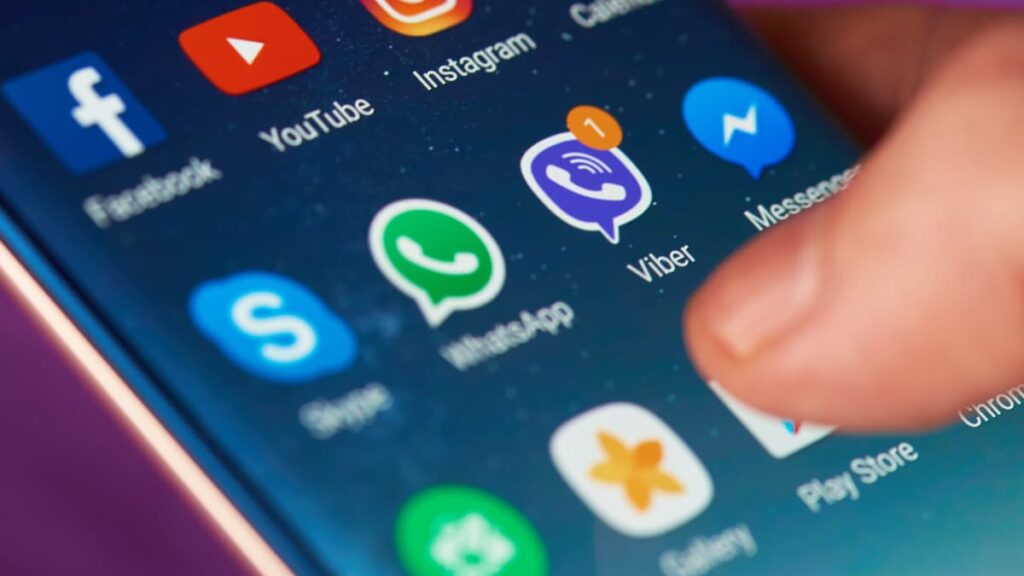
Se dovete installare più applicazioni contemporaneamente, esistono metodi efficienti che possono semplificare il processo. Queste opzioni consentono di risparmiare tempo e di gestire le installazioni senza problemi.
Utilizzando strumenti integrati o di terze parti, è possibile installare rapidamente le app essenziali su un nuovo dispositivo o dopo un reset. Seguendo i passaggi che abbiamo preparato per voi, sarete pronti in un batter d'occhio.
- Utilizzare la Lista dei desideri di Google Play: Aggiungete le app alla vostra Lista dei desideri nel Google Play Store. Accedere in seguito per installare più app in rapida successione con un minor numero di tocchi.
- Abilita le installazioni batch: Aprire Google Play e andare su "Libreria", dove sono elencate tutte le applicazioni precedentemente installate. Selezionare più app e installarle insieme.
- Installazione tramite strumenti di trasferimento Android: In caso di trasferimento su un nuovo dispositivo, utilizzare lo strumento di trasferimento di Google per clonare le app installate, ripristinandole in modo efficiente senza navigare e cercare.
- Utilizzare le applicazioni di App Manager: Applicazioni come Backup e ripristino delle applicazioni consente di installare in batch le applicazioni direttamente dai file di backup, risparmiando tempo e automatizzando l'intero processo.
- Prova i downloader APK: Per gli utenti avanzati, i siti di downloader APK come APKMirror consentono di scaricare in batch più applicazioni. Installatele in una sola volta utilizzando un file manager.
L'installazione di più applicazioni in una sola volta garantisce una configurazione più rapida e meno impegnativa del dispositivo. L'uso di questi strumenti vi aiuta a iniziare in modo efficiente e semplice.
Semplificate il processo di installazione e risparmiate tempo organizzando le app fin dall'inizio. Questi metodi assicurano che la configurazione avvenga senza intoppi, in modo da essere pronti a partire rapidamente.
Come aggiungere più applicazioni alla schermata iniziale?
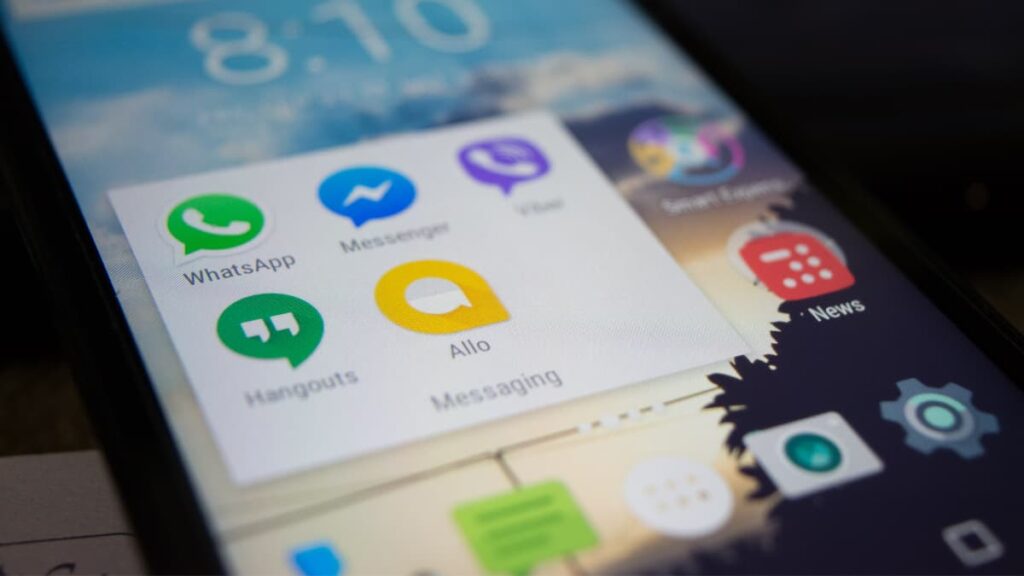
Dopo aver installato più app sul dispositivo, aggiungerle alla schermata iniziale ne semplifica l'accesso. Grazie ai collegamenti organizzati, è possibile raggiungere rapidamente le app più utilizzate.
La personalizzazione della schermata iniziale con l'aggiunta di app specifiche aiuta la produttività e semplifica le attività quotidiane. Scoprite come organizzare più app nella vostra home con facilità:
- Icone delle app premute a lungo: Nel cassetto delle applicazioni, premere a lungo su ogni app che si desidera aggiungere, quindi trascinarla nella schermata iniziale per un accesso rapido e comodo.
- Creare cartelle di app: Raggruppare applicazioni simili trascinando un'icona sull'altra. In questo modo si crea una cartella che consente di organizzare le applicazioni in base al category o all'utilizzo.
- Utilizzare le scorciatoie della schermata iniziale: Per le app supportate, premere a lungo l'icona dell'app per accedere ai collegamenti. Trascinatele sulla schermata iniziale per accedere direttamente a funzioni specifiche dell'app.
- Aggiungere widget per l'accesso rapido: I widget consentono un accesso rapido e interattivo alle applicazioni. Premete a lungo sulla schermata iniziale, selezionate "Widget" e scegliete le applicazioni che utilizzate di frequente.
- Disporre le applicazioni nel Dock: Posizionate le app più utilizzate nel dock in fondo alla schermata iniziale per accedervi facilmente con un solo tocco da qualsiasi schermata.
Aggiungere le app più utilizzate alla schermata iniziale migliora l'accessibilità e mantiene il dispositivo organizzato. Seguendo questa guida, avrete tutto ciò che vi serve a portata di mano.
Correlato: Come controllare l'utilizzo dei dati su Android
Organizzate le vostre applicazioni e semplificate la vostra esperienza
Avere due applicazioni uguali su Android consente di gestire diversi account in un unico posto. Questo approccio aumenta la produttività e mantiene il dispositivo libero da ingombri.
Quando si installano più app, la gestione delle attività diventa più fluida e adatta alle proprie esigenze. Con i profili organizzati, l'accesso agli account personali o di lavoro è molto più comodo.
Questa è una guida di Insiderbits sulla gestione e l'organizzazione delle istanze delle app su Android. Grazie a queste strategie, la gestione di più app è semplice e consente al dispositivo di funzionare in modo efficace.
Continuate a sfogliare Insiderbits per altri utili consigli sulle app e sulle risorse Android. Scoprite modi pratici per sfruttare al meglio il vostro dispositivo e godere di un'esperienza sempre migliore!





